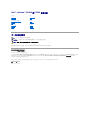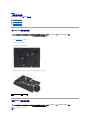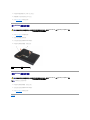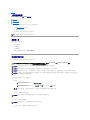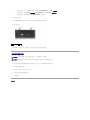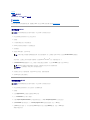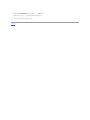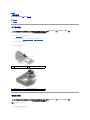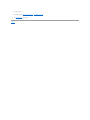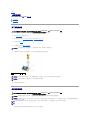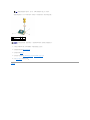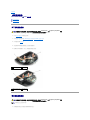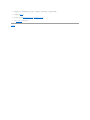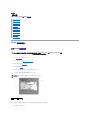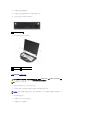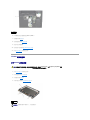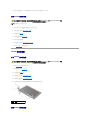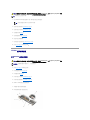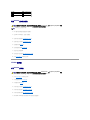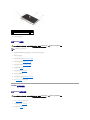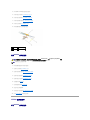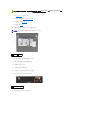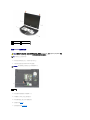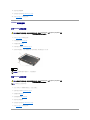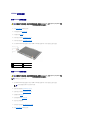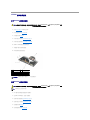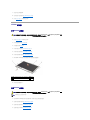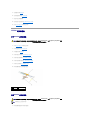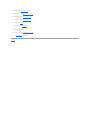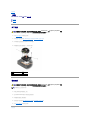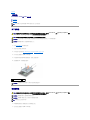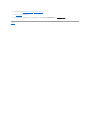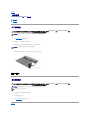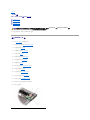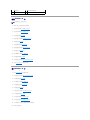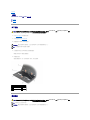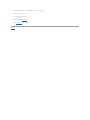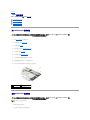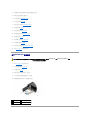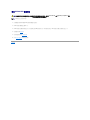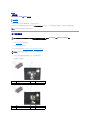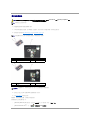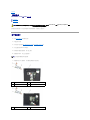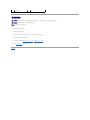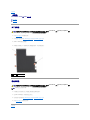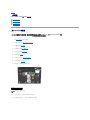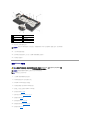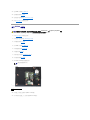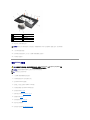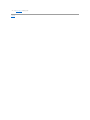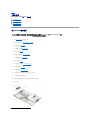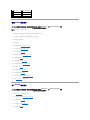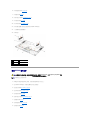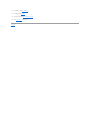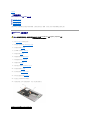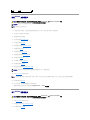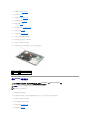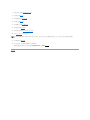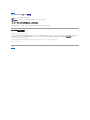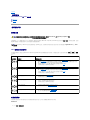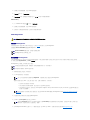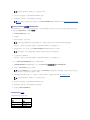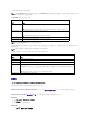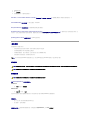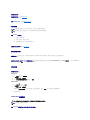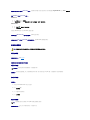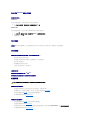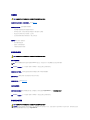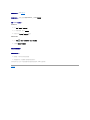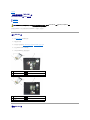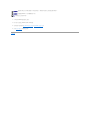Dell™Latitude™E5400與 E5500 維修手冊
註、注意事項和警示
如果您購買的是 DELL™n系列電腦,則本文件中有關 Microsoft
®
Windows
®
作業系統的所有參考均不適用。
本文件中的資訊如有更改,恕不另行通知。
© 2008 Dell Inc. 版權所有,翻印必究。
未經 Dell Inc. 的書面許可,不得以任何形式進行複製。
本文內使用的商標:Dell、Latitude、ExpressCharge 及 DELL 徽標是 Dell Inc. 的商標;Bluetooth 是 Bluetooth SIG, Inc. 擁有的註冊商標,並由 Dell 依授權使用;Intel 與 Celeron 和 Core 分別是 Intel
Corporation 在美國 及其他國家的註冊商標和商標;Blu-ray Disc 是 Blu-ray Disc Association 的商標;Microsoft、 Windows、 Windows Vista 及 Windows Vista 開始按鈕 徽標是 Microsoft
Corporation 在美國及/或其他國家的商標或註冊商標。
本說明文件中使用的其他商標及商品名稱是指擁有這些商標及商品名稱的公司或其製造的產品。Dell Inc. 對本公司之外的商標和產品名稱不擁有任何所有權。
機型 PP32LA 和 PP32LB
2008 年 5 月 Rev. A00
故障排除
鍵盤
使用您的電腦
LED 控制面板
底座組件底部
顯示器
硬碟機
光碟機
無線區域網路 (WLAN) 卡
手掌墊
數據機卡
主機板組件
風扇
I/O 卡
處理器散熱器
喇叭組件
處理器模組
幣式電池
記憶體
更新 BIOS
鉸接護蓋
註:「註」是表示能幫助您更好使用電腦的資訊。
注意事項:「注意事項」是表示可能的硬體損壞或數據遺失,並告訴您如何避免這些問題。
警示:「警示」表示有可能會導致財產損失、人身傷害甚至死亡。

回到目錄頁
底座組件底部
Dell™Latitude™E5400與 E5500 維修手冊
卸下 E5400 底座組件底部
裝回 E5400 底座組件底部
卸下 E5500 底座組件底部
裝回 E5500 底座組件底部
卸下 E5400 底座組件底部
1. 按照使用您的電腦之前中的步驟執行操作。
2. 闔上顯示器並將電腦正面朝下放置。
3. 鬆開 5 顆固定底座組件底部的緊固螺絲。
4. 撬起細長側旁的凹槽,如圖中所示,然後將底座組件底部朝電腦左側推動,然後將它抬起。
裝回 E5400 底座組件底部
警示:開始執行本章節中的任何程序之前,請遵循您的電腦所隨附的安全資訊指示。請參閱 www.dell.com 上的 Regulatory Compliance 首頁
(www.dell.com/regulatory_compliance),以取得其他安全性最佳實務的資訊。
1
E5400 底座組件底部
2
緊固螺絲 (5)
警示:開始執行本章節中的任何程序之前,請遵循您的電腦所隨附的安全資訊指示。請參閱 www.dell.com 上的 Regulatory Compliance 首頁
(www.dell.com/regulatory_compliance),以取得其他安全性最佳實務的資訊。
註:本程序假定您已先完成卸下程序。

1. 將底座組件朝電腦左側推動,將它向下壓,使它卡至定位。
2. 鎖緊緊固螺絲,確定底座組件底部已向下卡至定位。
3. 按照使用您的電腦之後中的程序進行操作。
卸下 E5500 底座組件底部
1. 按照使用您的電腦之前中的步驟執行操作。
2. 闔上顯示器並將電腦正面朝下放置。
3. 拆下固定底座組件底部的單顆 M2.5 x 8-mm 螺絲。
4. 將底座組件底部朝電腦前側推動,然後將它抬起。
裝回 E5500 底座組件底部
1. 將底座組件底部朝電腦背側推動,直到它完全就位。
2. 裝回固定底座組件底部的單顆 M2.5 x 8-mm 螺絲。
3. 按照使用您的電腦之後中的程序進行操作。
回到目錄頁
警示:開始執行本章節中的任何程序之前,請遵循您的電腦所隨附的安全資訊指示。請參閱 www.dell.com 上的 Regulatory Compliance 首頁
(www.dell.com/regulatory_compliance),以取得其他安全性最佳實務的資訊。
1
E5500 底座組件底部
2
M2.5 x 8-mm 螺絲
警示:開始執行本章節中的任何程序之前,請遵循您的電腦所隨附的安全資訊指示。請參閱 www.dell.com 上的 Regulatory Compliance 首頁
(www.dell.com/regulatory_compliance),以取得其他安全性最佳實務的資訊。
註:本程序假定您已先完成卸下程序。

回到目錄頁
使用您的電腦
Dell™Latitude™E5400與 E5500 維修手冊
建議的工具
使用您的電腦之前
使用您的電腦之後
本文件介紹卸下和安裝電腦中元件的程序。除非另行註明,每項程序均假定:
l 您已執行使用您的電腦之前中的步驟。
l 您已閱讀電腦隨附的安全資訊。
l 在更換元件時,您應已卸下原廠元件 (如果已安裝的話)。
建議的工具
本文件中的程序可能需要下列工具:
l 小型平頭螺絲起子
l 十字槽螺絲起子
l 小型塑膠畫線器
l BIOS 更新 (請參閱 Dell 支援網站:support.dell.com)
使用您的電腦之前
以下安全規範有助於保護電腦免受潛在的損壞,並確保您的人身安全。
1. 確定工作表面平整乾淨,以防止刮傷電腦外殼。
2. 關閉電腦。
l
在 Microsoft
®
Windows
®
XP 中,按一下開始® 關機® 關機。
l
在 Microsoft Windows Vista
®
中,依序按一下開始 ,箭頭 圖示,然後再按一下關機以關閉電腦。
3. 從電源插座上斷開電腦和所有連接的裝置。
4. 從電腦上拔下所有電話或網路纜線。
5. 在使用您的電腦之前,先中斷連接外接式裝置和卸下已安裝的介面卡:
註:您電腦的顏色和特定元件看起來可能與本文件中所示不同。
警示:開始執行本章節中的任何程序之前,請遵循您的電腦所隨附的安全資訊指示。請參閱 www.dell.com 上的 Regulatory Compliance 首頁
(www.dell.com/regulatory_compliance),以取得其他安全性最佳實務的資訊。
注意事項:只有獲得認證的維修技術人員才可維修您的電腦。由未經 Dell 授權的維修造成的損壞不在保固範圍之內。
注意事項:為避免靜電損壞,請使用接地腕帶或經常碰觸未上漆的金屬表面 (例如電腦後面的連接器),以導去身上的靜電。
注意事項:處理元件和插卡時要特別小心。請勿碰觸元件或插卡上的觸點。持卡時,請握住卡的邊緣或其金屬固定托架。手持處理器這類元件時,請握住其邊緣而不要握住插腳。
注意事項:拔下纜線時,請拔出其連接器或放鬆拉環,而不要拉扯纜線。對於具有鎖定彈片的纜線連接器,請將鎖定彈片向內壓即可釋放連接器。連接纜線時,請確定連接器朝向正
確且已對齊,以避免損壞連接器和/或連接器的插腳。
註:請確定電腦已關閉,而不是處於電源管理模式下。如果無法使用作業系統關閉電腦,請按住電源按鈕 4 秒鐘。
注意事項:若要拔下網路纜線,請先將網路纜線從電腦上拔下,然後再將其從牆上的網路插孔中拔下。
注意事項:為防止損壞主機板,您必須在維修電腦之前取出電池凹槽中的電池。

l 若要卸下已安裝的介面卡,例如 ExpressCard,請參閱您電腦或 support.dell.com 上的《Dell™ 技術指南》。
l 若要卸除擴充基座,請參閱《E-Port 使用者指南》或 support.dell.com 上的《E-Port Plus 使用者指南》。
l 若要卸下超薄電池,請參閱超薄電池隨附或 support.dell.com 上的安裝指南。
6. 將電腦正面朝下放置。
7. 向右推動電池釋放閂鎖 (開啟位置)。在卸下電池時,您可能需要將釋放閂鎖保持在開啟位置。
8. 將電池推出凹槽。
9. 翻轉電腦,使其正面朝上放置,並打開電腦,然後按下電源按鈕以導去主機板上的剩餘電量。
使用您的電腦之後
1. 連接外接式裝置,例如連接埠複製裝置、超薄電池或散熱片,並裝回介面卡,例如 ExpressCard 或 SD 記憶卡。
2. 將電話或網路纜線連接至電腦。
3. 裝回電池。將電池推入電池凹槽,直到它卡入到位。
4. 從電源插座上連接電腦和所有連接的裝置。
5. 開啟您的電腦。
回到目錄頁
1
電池閂鎖釋放
2
電池
注意事項:在完成更換程序後,請確定先連接外接式裝置、介面卡、纜線等之後,再啟動電腦。
注意事項:為避免損壞電腦,請僅使用專用於此特定 Dell™電腦的電池。請勿使用用於其他 Dell 電腦的電池。

回到目錄頁
更新 BIOS
Dell™Latitude™E5400與 E5500 維修手冊
從光碟更新 BIOS
從硬碟機更新 BIOS
如果新主機板隨附 BIOS 更新程式媒體 (例如光碟),請從媒體更新 BIOS。如果您沒有 BIOS 更新程式媒體,請參閱從硬碟機更新 BIOS。
從光碟更新 BIOS
1. 確定交流電變壓器已連接至電源插座,而且主電池已正確安裝。
2. 啟動電腦。
3. 按下光碟機前側的退出按鈕,以開啟光碟機托盤。
4. 將 BIOS 更新光碟置於光碟機托盤中央,然後輕輕關上托盤。
5. 重新啟動電腦。
6. 螢幕上顯示 DELL 徽標時,立即按 <F12> 鍵。
如果您等候過久,並且螢幕上已顯示作業系統徽標,請繼續等候,直至看到 Microsoft
®
Windows
®
桌面,然後關閉電腦並再試一次。
7. 在 Boot Device Menu (開機裝置選單) 中,使用上方向鍵和下方向鍵或在鍵盤上按相應的數字,以反白顯示 CD-ROM (光碟機),然後按 <Enter> 鍵。
8. 請依照畫面上的指示進行。電腦會重新啟動,然後更新 BIOS。當更新完成後,電腦會自動重新啟動。
9. 請將 BIOS 更新程式光碟從光碟機取出。
從硬碟機更新 BIOS
1. 確定交流電變壓器已連接至電源插座、主電池已正確安裝,而且網路纜線已連接。
2. 啟動電腦。
3. 您可在 support.dell.com 上找到適用於您電腦的最新 BIOS 更新檔。
4. 按一下 Download Now (立即下載) 以下載檔案。
5. 如果顯示 Export Compliance Disclaimer (出口規格免責聲明) 視窗,按一下 Yes, I Accept this Agreement (是,我接受此協定)。
6. 在 File Download (檔案下載) 視窗中,按一下 Save this program to disk (將此程式儲存至磁碟),然後按一下 OK (確定)。
7. 在 Save In (儲存於) 視窗中,按一下向下箭頭即可檢視 Save In (儲存於) 功能表,接著選擇 Desktop (桌面),然後按一下 Save (儲存)。
會將檔案下載至您的桌面。
注意事項:將交流電變壓器連接至已知正常運作的電源插座,以防止電源中斷。否則可能會使系統受損。
註:長時間按下鍵盤上的某個按鍵可能會導致鍵盤出現故障。為避免可能的鍵盤故障,請以一定的間隔按下並釋放 <F12> 鍵,直至出現 Boot Device Menu (啟動裝置選
單)。
註:Quickboot 功能僅變更目前啟動的啟動順序。重新啟動後,電腦將依據在系統設定程式中指定的啟動順序啟動。
注意事項:一旦此程序開始後,請勿將它中斷。否則可能會使系統受損。
注意事項:將交流電變壓器連接至已知正常運作的電源插座,以防止電源中斷。否則可能會使系統受損。

回到目錄頁
幣式電池
Dell™Latitude™E5400與 E5500 維修手冊
卸下幣式電池
裝回幣式電池
卸下幣式電池
1. 按照使用您的電腦之前中的程序進行操作。
2. 卸下底座組件底部 (請參閱卸下 E5400 底座組件底部或卸下 E5500 底座組件底部)。
3. 從主機板上拔下幣式電池纜線連接器。
4. 將幣式電池從主機板抬起。
裝回幣式電池
1. 將幣式電池纜線連接器連接至主機板。
警示:開始執行本章節中的任何程序之前,請遵循您的電腦所隨附的安全資訊指示。請參閱 www.dell.com 上的 Regulatory Compliance 首頁
(www.dell.com/regulatory_compliance),以取得其他安全性最佳實務的資訊。
1
E5400 幣式電池
2
幣式電池纜線連接器
1
E5500 幣式電池
2
幣式電池纜線連接器
警示:開始執行本章節中的任何程序之前,請遵循您的電腦所隨附的安全資訊指示。請參閱 www.dell.com 上的 Regulatory Compliance 首頁
(www.dell.com/regulatory_compliance),以取得其他安全性最佳實務的資訊。
註:本程序假定您已先完成卸下程序。

回到目錄頁
處理器模組
Dell™Latitude™E5400與 E5500 維修手冊
卸下處理器模組
裝回處理器模組
卸下處理器模組
1. 按照使用您的電腦之前中的程序進行操作。
2. 卸下底座組件底部 (請參閱卸下 E5400 底座組件底部或裝回 E5400 底座組件底部)。
3. 卸下風扇 (請參閱卸下風扇)。
4. 卸下處理器散熱器 (請參閱卸下處理器散熱器)。
5. 若要鬆開 ZIF 插槽,請使用小型扁頭螺絲起子,然後以逆時針方向轉動 ZIF 插槽 Cam 螺絲到底。
6. 將處理器模組從 ZIF 插槽取出。
裝回處理器模組
1. 將處理器模組的插腳 1 邊角與 ZIF 插槽的插腳 1 邊角對齊,然後插入處理器模組。
警示:在開始進行下列程序之前,請遵照電腦隨附的安全說明。請參閱 www.dell.com 上的 Regulatory Compliance 首頁
(www.dell.com/regulatory_compliance),以取得其他安全性最佳實務的資訊。
注意事項:為避免使處理器受損,請握住螺絲起子,以便在轉動 Cam 螺絲時,使螺絲起子與處理器成直角。
1
ZIF 插槽 Cam 螺絲
2
ZIF 插槽
注意事項:為確保處理器最得最佳冷卻效果,請勿碰觸處理器散熱器上的熱傳遞區。您皮膚上的油脂會降低導熱散熱片的熱傳遞能力。
注意事項:在卸下處理器模組時,將模組筆直拉出。請勿彎折處理器模組上的插腳。
警示:在開始進行下列程序之前,請遵照電腦隨附的安全說明。請參閱 www.dell.com 上的 Regulatory Compliance 首頁
(www.dell.com/regulatory_compliance),以取得其他安全性最佳實務的資訊。
注意事項:請勿碰觸處理器晶體。將處理器壓下安裝晶體的基板,然後轉動凸輪螺絲以防止 Cam 螺絲和處理器之間斷續接觸。
注意事項:在安裝處理器模組之前,請先確定 Cam 鎖已完全在開啟位置。將處理器模組正確安裝在 ZIF 插槽時請勿用力。處理器模組若未正確插入,可能會造成斷續接觸或對微處
理器和 ZIF 插槽的永久性損壞。
註:如果您要安裝新的處理器,您會取得一個新的處理器散熱器,其中包括一個自黏式導熱散熱片,或新的導熱散熱片及圖示正確安裝的技術說明書。
註:本程序假定您已先完成卸下程序。

當處理器模組正確插入時,所有 4 角應等高對齊。如果模組有一或多個邊角比較高,就無法將模組正確插入。
2. 以順時針方向轉動 Cam 螺絲,將 ZIF 插槽鎖緊,以將處理器模組固定至主機板。
3. 裝回處理器散熱器 (請參閱裝回處理器散熱器)。
4. 裝回風扇 (請參閱裝回風扇)。
5. 裝回底座組件底部 (請參閱裝回 E5400 底座組件底部或裝回 E5500 底座組件底部)。
6. 按照使用您的電腦之後中的程序進行操作。
回到目錄頁
註:將處理器模組的插腳 1 邊角印有一個三角形,與 ZIF 插槽的插腳 1 邊角上的三角形對齊。
1
ZIF 插槽 Cam 螺絲
2
ZIF 插槽
3
邊角插腳 1
注意事項:為避免使處理器受損,請握住螺絲起子,以便在轉動 Cam 螺絲時,使螺絲起子與處理器成直角。

回到目錄頁
處理器散熱器
Dell™Latitude™E5400與 E5500 維修手冊
卸下處理器散熱器
裝回處理器散熱器
卸下處理器散熱器
1. 按照使用您的電腦之前中的程序進行操作。
2. 卸下底座組件底部 (請參閱卸下 E5400 底座組件底部或卸下 E5500 底座組件底部)。
3. 卸下風扇 (請參閱卸下風扇)。
4. 請依序鬆開 4 顆將處理器散熱器固定至主機板的緊固螺絲。
5. 鬆開剩下的 1 顆緊固螺絲,然後小心將處理器散熱器抬出電腦。
裝回處理器散熱器
1. 對齊處理器散熱器並使用最接近電腦前側的螺絲將它固定。
警示:在開始進行下列程序之前,請遵照電腦隨附的安全說明。請參閱 www.dell.com 上的 Regulatory Compliance 首頁
(www.dell.com/regulatory_compliance),以取得其他安全性最佳實務的資訊。
1
E5400 處理器散熱器
2
緊固螺絲 (5)
1
E5500 處理器散熱器
2
緊固螺絲 (5)
警示:在開始進行下列程序之前,請遵照電腦隨附的安全說明。請參閱 www.dell.com 上的 Regulatory Compliance 首頁
(www.dell.com/regulatory_compliance),以取得其他安全性最佳實務的資訊。
註:本程序假定您已先完成卸下程序。

回到目錄頁
顯示器
Dell™Latitude™E5400與 E5500 維修手冊
E5400 顯示器組件
E5400 顯示器前蓋
E5400 顯示器鉸接
E5400 顯示器高壓板
E5400 顯示板
E5400 顯示器纜線
E5500 顯示器組件
E5500 顯示器前蓋
E5500 顯示器鉸接
E5500 顯示器高壓板
E5500 顯示板
E5500 顯示器纜線
E5400 顯示器組件
卸下 E5400 顯示器組件
1. 按照使用您的電腦之前中的程序進行操作。
2. 卸下底座組件底部 (請參閱卸下 E5400 底座組件底部)。
3. 卸下鉸接護蓋 (請參閱卸下鉸接護蓋)。
4. 卸下鍵盤 (請參閱卸下鍵盤)。
5. 拉動顯示器纜線連接器旁的藍色彈片,將顯示器纜線從主機板卸下。
6. 小心將顯示器纜線從金屬與塑膠纜線導軌彈片移開,將它卸下。
7. 翻轉電腦。中斷連接天線纜線和其介面卡,然後將纜線從電腦底部的纜線導軌移開,將纜線卸下。
8. 將天線纜線推出手掌墊上的孔洞。
警示:在開始進行下列程序之前,請遵照電腦隨附的安全說明。請參閱 www.dell.com 上的 Regulatory Compliance 首頁
(www.dell.com/regulatory_compliance),以取得其他安全性最佳實務的資訊。
注意事項:確定顯示器纜線和天線纜線不會在手掌墊的導軌彈片下方纏在一起。
1
顯示器纜線
2
天線纜線

9. 將天線纜線從電腦頂部的纜線導軌卸下。
10. 卸下電腦頂部固定金屬鉸接的 4 顆 M2.5 x 5-mm 螺絲 (每個鉸接各 2 顆)。
11. 卸下固定電腦底部鉸接的 2 顆 M2.5 x 8-mm 螺絲。
12. 將顯示器和鉸接組件抬起,將它們從電腦取出。
裝回 E5400 顯示器組件
1. 將顯示器鉸接對準電腦底座上的孔,然後將顯示器放下置於定位。
2. 裝回底部的 2 顆 M2.5 x 8-mm 螺絲和電腦頂部的 4 顆 M2.5x5-mm 螺絲 (每個鉸接各 2 顆)。
3. 將顯示器纜線連接至主機板。
4. 將天線纜線推入手掌墊上的孔洞並置於電腦底座。
5. 將天線纜線插入原本所在的纜線導軌。
1
M2.5 x 8-mm 底部螺絲 (2)
1
顯示器纜線連接器
2
M2.5 x 5-mm 頂部螺絲 (4)
3
顯示器組件
4
天線纜線 (2)
警示:在開始進行下列程序之前,請遵照電腦隨附的安全說明。請參閱 www.dell.com 上的 Regulatory Compliance 首頁
(www.dell.com/regulatory_compliance),以取得其他安全性最佳實務的資訊。
註:本程序假定您已先完成卸下程序。
注意事項:確定顯示器纜線和天線纜線已正確放置,並固定在手掌墊塑膠彈片下方。將顯示器纜線和天線纜線置於手掌墊塑膠彈片下方。

6. 將天線纜線連接至您電腦隨附的選配 WLAN 或 WPAN 卡。
7. 裝回鍵盤 (請參閱裝回鍵盤)。
8. 裝回鉸接護蓋 (請參閱裝回鉸接護蓋)。
9. 闔上顯示器並將電腦翻轉。
10. 裝回底座組件底部 (請參閱裝回 E5400 底座組件底部)。
11. 按照使用您的電腦之後中的程序進行操作。
E5400 顯示器前蓋
卸下 E5400 顯示器前蓋
1. 按照使用您的電腦之前中的程序進行操作。
2. 卸下鉸接護蓋 (請參閱卸下鉸接護蓋)。
3. 卸下鍵盤 (請參閱卸下鍵盤)。
4. 卸下顯示器組件 (請參閱卸下 E5400 顯示器組件)。
1
天線纜線
警示:在開始進行下列程序之前,請遵照電腦隨附的安全說明。請參閱 www.dell.com 上的 Regulatory Compliance 首頁
(www.dell.com/regulatory_compliance),以取得其他安全性最佳實務的資訊。
1
顯示器前蓋
注意事項:從頂蓋將前蓋拆下時應格外小心,以避免前蓋受損。

5. 從顯示板中間底部開始,以手指分開頂蓋和前蓋,然後將內緣提起,將前蓋的其他部分一併分開。
裝回 E5400 顯示器前蓋
1. 從任何一角開始,以手指輕輕將前蓋裝回定位,使之固定在頂蓋上。
2. 裝回顯示器組件 (請參閱裝回 E5400 顯示器組件)。
3. 裝回鍵盤 (請參閱裝回鍵盤)。
4. 裝回鉸接護蓋 (請參閱裝回鉸接護蓋)。
5. 闔上顯示器並將電腦翻轉。
6. 裝回底座組件底部 (請參閱裝回 E5400 底座組件底部)。
7. 按照使用您的電腦之後中的程序進行操作。
E5400 顯示器鉸接
卸下 E5400 顯示器鉸接
1. 按照使用您的電腦之前中的程序進行操作。
2. 卸下鉸接護蓋 (請參閱卸下鉸接護蓋)。
3. 卸下鍵盤 (請參閱卸下鍵盤)。
4. 卸下顯示器組件 (請參閱卸下 E5400 顯示器組件)。
5. 卸下顯示器前蓋 (請參閱 卸下 E5400 顯示器前蓋)。
6. 卸下將顯示器鉸接固定至顯示器護蓋的 4 顆 M2.5 x 5-mm 螺絲 (每側各 2 個)。
裝回 E5400 顯示器鉸接
警示:在開始進行下列程序之前,請遵照電腦隨附的安全說明。請參閱 www.dell.com 上的 Regulatory Compliance 首頁
(www.dell.com/regulatory_compliance),以取得其他安全性最佳實務的資訊。
註:本程序假定您已先完成卸下程序。
警示:在開始進行下列程序之前,請遵照電腦隨附的安全說明。請參閱 www.dell.com 上的 Regulatory Compliance 首頁
(www.dell.com/regulatory_compliance),以取得其他安全性最佳實務的資訊。
1
鉸接
2
M2.5 x 5-mm 螺絲 (4)

1. 裝回 4 顆 M2.5 x 5-mm 螺絲 (每側各 2 個),將顯示器鉸接固定至顯示器護蓋。
2. 裝回顯示器前蓋 (請參閱裝回 E5500 顯示器前蓋)。
3. 裝回顯示器組件 (請參閱裝回 E5400 顯示器組件)。
4. 裝回鍵盤 (請參閱裝回鍵盤)。
5. 裝回鉸接護蓋 (請參閱裝回鉸接護蓋)。
6. 闔上顯示器並將電腦翻轉。
7. 裝回底座組件底部 (請參閱裝回 E5400 底座組件底部)。
8. 按照使用您的電腦之後中的程序進行操作。
E5400 顯示器高壓板
卸下 E5400 顯示器高壓板
1. 按照使用您的電腦之前中的程序進行操作。
2. 卸下鉸接護蓋 (請參閱卸下鉸接護蓋)。
3. 卸下鍵盤 (請參閱卸下鍵盤)。
4. 卸下顯示器組件 (請參閱卸下 E5400 顯示器組件)。
5. 卸下顯示器前蓋 (請參閱 卸下 E5400 顯示器前蓋)。
6. 將 M2.5 x 5-mm 螺絲從顯示器高壓板卸下。
7. 中斷連接 2 個顯示器高壓板連接器。
8. 將顯示器高壓板從顯示器組件提起取出。
警示:在開始進行下列程序之前,請遵照電腦隨附的安全說明。請參閱 www.dell.com 上的 Regulatory Compliance 首頁
(www.dell.com/regulatory_compliance),以取得其他安全性最佳實務的資訊。
註:本程序假定您已先完成卸下程序。
註:顯示器鉸接護蓋分別標示為 L (左側) 和 R (右側)。
警示:在開始進行下列程序之前,請遵照電腦隨附的安全說明。請參閱 www.dell.com 上的 Regulatory Compliance 首頁
(www.dell.com/regulatory_compliance),以取得其他安全性最佳實務的資訊。
注意事項:從頂蓋將前蓋拆下時應格外小心,以避免前蓋受損。

裝回 E5400 顯示器高壓板
1. 將 2 個顯示器高壓板連接器連接至顯示器高壓板。
2. 裝回 M2.5 x 5-mm 螺絲,固定顯示器高壓板。
3. 裝回顯示器前蓋 (請參閱裝回 E5400 顯示器前蓋)。
4. 裝回顯示器組件 (請參閱裝回 E5400 顯示器組件)。
5. 裝回鍵盤 (請參閱裝回鍵盤)。
6. 裝回鉸接護蓋 (請參閱裝回鉸接護蓋)。
7. 闔上顯示器並將電腦翻轉。
8. 裝回底座組件底部 (請參閱裝回 E5400 底座組件底部)。
9. 按照使用您的電腦之後中的程序進行操作。
E5400 顯示板
卸下 E5400 顯示板
1. 按照使用您的電腦之前中的程序進行操作。
2. 卸下鉸接護蓋 (請參閱卸下鉸接護蓋)。
3. 卸下鍵盤 (請參閱卸下鍵盤)。
4. 卸下顯示器組件 (請參閱卸下 E5400 顯示器組件)。
5. 卸下顯示器前蓋 (請參閱 卸下 E5400 顯示器前蓋)。
6. 卸下顯示器高壓板 (請參閱卸下 E5400 顯示器高壓板)。
7. 將 8 顆 M2 x 3-mm 螺絲 (顯示板兩側各 4 顆) 從顯示器鉸接護蓋卸下。
1
頂蓋
2
顯示器高壓板連接器
3
M2.5 x 5-mm 螺絲 (1)
4
顯示器高壓板連接器
5
顯示器高壓板
警示:在開始進行下列程序之前,請遵照電腦隨附的安全說明。請參閱 www.dell.com 上的 Regulatory Compliance 首頁
(www.dell.com/regulatory_compliance),以取得其他安全性最佳實務的資訊。
註:本程序假定您已先完成卸下程序。
警示:在開始進行下列程序之前,請遵照電腦隨附的安全說明。請參閱 www.dell.com 上的 Regulatory Compliance 首頁
(www.dell.com/regulatory_compliance),以取得其他安全性最佳實務的資訊。

8. 將顯示板從頂蓋提起取出。
裝回 E5400 顯示板
1. 裝回 8 顆 M2 x 3-mm 螺絲 (顯示板兩側各 4 顆),將顯示板固定至顯示器鉸接護蓋。
2. 將顯示板組件置於頂蓋。
3. 裝回顯示器高壓板 (請參閱裝回 E5400 顯示器高壓板)。
4. 裝回顯示器前蓋 (請參閱裝回 E5400 顯示器前蓋)。
5. 裝回顯示器組件 (請參閱裝回 E5400 顯示器組件)。
6. 裝回鍵盤 (請參閱裝回鍵盤)。
7. 裝回鉸接護蓋 (請參閱裝回鉸接護蓋)。
8. 闔上顯示器並將電腦翻轉。
9. 裝回底座組件底部 (請參閱裝回 E5400 底座組件底部)。
10. 按照使用您的電腦之後中的程序進行操作。
E5400 顯示器纜線
卸下 E5400 顯示器纜線
1. 按照使用您的電腦之前中的程序進行操作。
2. 卸下鉸接護蓋 (請參閱卸下鉸接護蓋)。
3. 卸下鍵盤 (請參閱卸下鍵盤)。
1
M2 x 3-mm 螺絲 (8) (在顯示器鉸接護蓋上)
2
顯示板
3
頂蓋
警示:在開始進行下列程序之前,請遵照電腦隨附的安全說明。請參閱 www.dell.com 上的 Regulatory Compliance 首頁
(www.dell.com/regulatory_compliance),以取得其他安全性最佳實務的資訊。
註:本程序假定您已先完成卸下程序。
警示:在開始進行下列程序之前,請遵照電腦隨附的安全說明。請參閱 www.dell.com 上的 Regulatory Compliance 首頁
(www.dell.com/regulatory_compliance),以取得其他安全性最佳實務的資訊。
ページが読み込まれています...
ページが読み込まれています...
ページが読み込まれています...
ページが読み込まれています...
ページが読み込まれています...
ページが読み込まれています...
ページが読み込まれています...
ページが読み込まれています...
ページが読み込まれています...
ページが読み込まれています...
ページが読み込まれています...
ページが読み込まれています...
ページが読み込まれています...
ページが読み込まれています...
ページが読み込まれています...
ページが読み込まれています...
ページが読み込まれています...
ページが読み込まれています...
ページが読み込まれています...
ページが読み込まれています...
ページが読み込まれています...
ページが読み込まれています...
ページが読み込まれています...
ページが読み込まれています...
ページが読み込まれています...
ページが読み込まれています...
ページが読み込まれています...
ページが読み込まれています...
ページが読み込まれています...
ページが読み込まれています...
ページが読み込まれています...
ページが読み込まれています...
ページが読み込まれています...
ページが読み込まれています...
ページが読み込まれています...
ページが読み込まれています...
ページが読み込まれています...
ページが読み込まれています...
ページが読み込まれています...
ページが読み込まれています...
ページが読み込まれています...
ページが読み込まれています...
ページが読み込まれています...
ページが読み込まれています...
ページが読み込まれています...
ページが読み込まれています...
ページが読み込まれています...
ページが読み込まれています...
ページが読み込まれています...
ページが読み込まれています...
ページが読み込まれています...
ページが読み込まれています...
ページが読み込まれています...
ページが読み込まれています...
ページが読み込まれています...
-
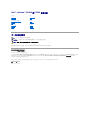 1
1
-
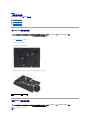 2
2
-
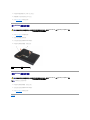 3
3
-
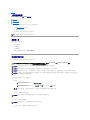 4
4
-
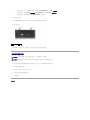 5
5
-
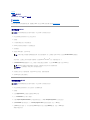 6
6
-
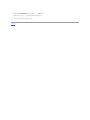 7
7
-
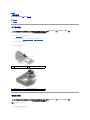 8
8
-
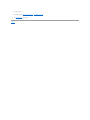 9
9
-
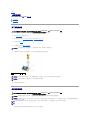 10
10
-
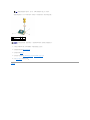 11
11
-
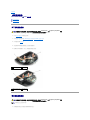 12
12
-
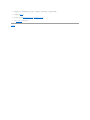 13
13
-
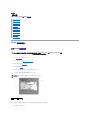 14
14
-
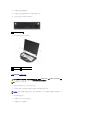 15
15
-
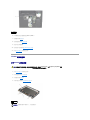 16
16
-
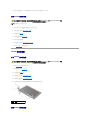 17
17
-
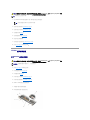 18
18
-
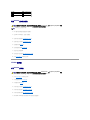 19
19
-
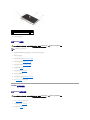 20
20
-
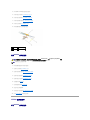 21
21
-
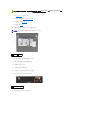 22
22
-
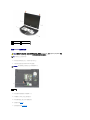 23
23
-
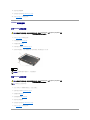 24
24
-
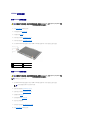 25
25
-
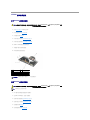 26
26
-
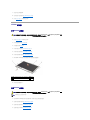 27
27
-
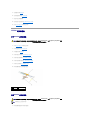 28
28
-
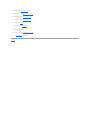 29
29
-
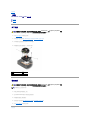 30
30
-
 31
31
-
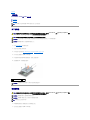 32
32
-
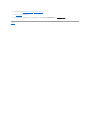 33
33
-
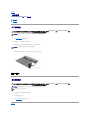 34
34
-
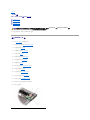 35
35
-
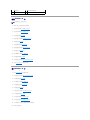 36
36
-
 37
37
-
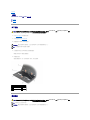 38
38
-
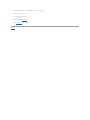 39
39
-
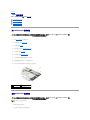 40
40
-
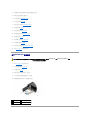 41
41
-
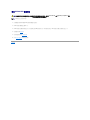 42
42
-
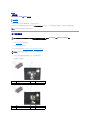 43
43
-
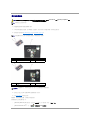 44
44
-
 45
45
-
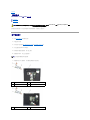 46
46
-
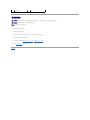 47
47
-
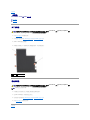 48
48
-
 49
49
-
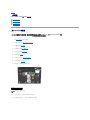 50
50
-
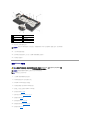 51
51
-
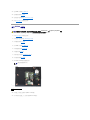 52
52
-
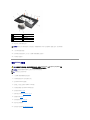 53
53
-
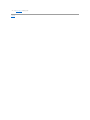 54
54
-
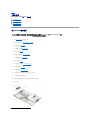 55
55
-
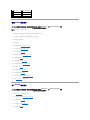 56
56
-
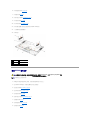 57
57
-
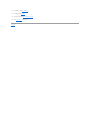 58
58
-
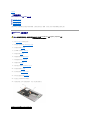 59
59
-
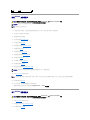 60
60
-
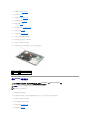 61
61
-
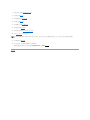 62
62
-
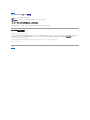 63
63
-
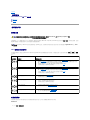 64
64
-
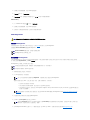 65
65
-
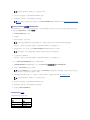 66
66
-
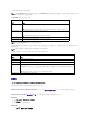 67
67
-
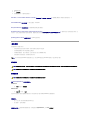 68
68
-
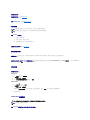 69
69
-
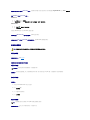 70
70
-
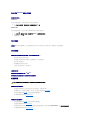 71
71
-
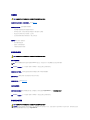 72
72
-
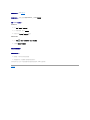 73
73
-
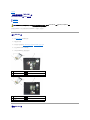 74
74
-
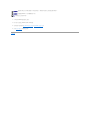 75
75